Λήψη προγράμματος οδήγησης Epson L382 για Windows 10, 8, 7: Αυτή η ανάρτηση εστιάζει σε τρεις αποτελεσματικούς τρόπους εγκατάστασης των σωστών προγραμμάτων οδήγησης για τον εκτυπωτή Epson L382.
Ο Epson L382 είναι ένας εξαιρετικός εκτυπωτής inkjet όλα σε ένα και είναι γνωστός για την παροχή οικονομικής εκτύπωσης. Επιπλέον, η ρύθμιση και η χρήση αυτού του εκτυπωτή είναι μια αρκετά απλή εργασία. Ανεξάρτητα από το αν είναι ένα από τα κορυφαία μοντέλα εκτυπωτών, μερικές φορές καθυστερεί. Τις περισσότερες φορές, ο εκτυπωτής σταματά απότομα να λειτουργεί όταν τα προγράμματα οδήγησης είτε καταστρέφονται είτε τα αρχεία του προγράμματος οδήγησης χάνονται.
Η ενημέρωση του προγράμματος οδήγησης Epson L382 από καιρό σε καιρό είναι ζωτικής σημασίας προκειμένου να βεβαιωθείτε ότι η συσκευή λειτουργεί σωστά όπως αναμένεται. Για να σας βοηθήσουμε, ετοιμάσαμε αυτόν τον οδηγό που εξηγεί μερικούς χρήσιμους τρόπους για να πραγματοποιήσετε λήψη προγράμματος οδήγησης Epson L382 για Windows 10 ή παλαιότερες εκδόσεις.
Μέθοδοι λήψης, εγκατάστασης και ενημέρωσης προγράμματος οδήγησης εκτυπωτή Epson L382 για Windows
Ακολουθούν τρεις μέθοδοι για να πραγματοποιήσετε λήψη προγράμματος οδήγησης Epson L382 σε υπολογιστή Windows 10, 8 και 7. Δεν χρειάζεται να τα δοκιμάσετε όλα, απλά πρέπει να περάσετε από το καθένα και να επιλέξετε αυτό που σας ταιριάζει καλύτερα. Τώρα, χωρίς να χάσουμε λίγο χρόνο, ας ξεκινήσουμε:
Μέθοδος 1: Ενημερώστε το πρόγραμμα οδήγησης εκτυπωτή Epson L382 στη Διαχείριση Συσκευών
Προς την Ενημερώστε τα παλιά προγράμματα οδήγησης σε υπολογιστή, μπορεί κανείς να κάνει χρήση της Διαχείρισης Συσκευών. Είναι ένα προεπιλεγμένο στοιχείο στα Microsoft Windows που εμφανίζει μια γραφική αναπαράσταση του υλικού που είναι εγκατεστημένο στον υπολογιστή σας και των σχετικών προγραμμάτων οδήγησης. Έτσι, για να εκτελέσετε την ενημέρωση του προγράμματος οδήγησης Epson L382 μέσω της Διαχείρισης Συσκευών, ακολουθήστε τα παρακάτω βήματα:
- Στο πληκτρολόγιό σας, πατήστε τα πλήκτρα Windows και R κάθε φορά για να εκκινήσετε το τερματικό Run.
- Στο παράθυρο "Εκτέλεση τερματικού", γράψτε την ακόλουθη εντολή και πατήστε το πλήκτρο Enter από το πληκτρολόγιό σας.
devmgmt.msc - Αυτό θα ανοίξει τη Διαχείριση Συσκευών, εδώ πρέπει να βρείτε την κατηγορία Ουρές εκτύπωσης και να κάνετε διπλό κλικ στην ίδια.
- Μετά από αυτό, κάντε δεξί κλικ στο πρόγραμμα οδήγησης Epson L382 και επιλέξτε Ενημέρωση λογισμικού προγράμματος οδήγησης.

- Στην επόμενη ερώτηση, επιλέξτε Αυτόματη αναζήτηση για να ενημερώσετε το πρόγραμμα οδήγησης Epson L382 για υπολογιστές Windows 10, 8, 7.
Αυτό είναι όλο! Τώρα, το προεπιλεγμένο πρόγραμμα των Windows αναζητά τις πιο πρόσφατες ενημερώσεις προγραμμάτων οδήγησης. Εάν εντοπιστεί, τότε θα εγκαταστήσει αυτόματα τις πιο πρόσφατες ενημερώσεις προγραμμάτων οδήγησης Epson L382. Μόλις εγκατασταθεί, επανεκκινήστε τον υπολογιστή σας για να εφαρμόσετε τις πρόσφατες αλλαγές.
Διαβάστε επίσης: Λήψη και ενημέρωση προγράμματος οδήγησης εκτυπωτή Epson L805 σε υπολογιστή με Windows
Μέθοδος 2: Μη αυτόματη λήψη του προγράμματος οδήγησης Epson L382 από την επίσημη τοποθεσία
Είστε γνώστες της τεχνολογίας; Έχετε καλές τεχνικές δεξιότητες; Εάν ναι, τότε θα ήταν ευκολότερο για εσάς να χρησιμοποιήσετε αυτήν τη μέθοδο. Όπως κάθε άλλος κατασκευαστής, η Epson συνεχίζει να ενημερώνει τα προγράμματα οδήγησης για να βελτιώσει την αποτελεσματικότητα και τη σταθερότητα των προϊόντων της. Επομένως, επισκεπτόμενος τον επίσημο ιστότοπο της Epson, μπορεί κανείς να πραγματοποιήσει πλήρη λήψη προγράμματος οδήγησης Epson L382. Για να το κάνετε αυτό, ακολουθήστε τα βήματα που περιγράφονται παρακάτω:
- Μεταβείτε στον επίσημο ιστότοπο του Epson.
- Βρείτε και κάντε κλικ στην καρτέλα Υποστήριξη για να το αναπτύξετε.
- Στη συνέχεια, επιλέξτε Εκτυπωτές από την αναπτυσσόμενη λίστα μενού.
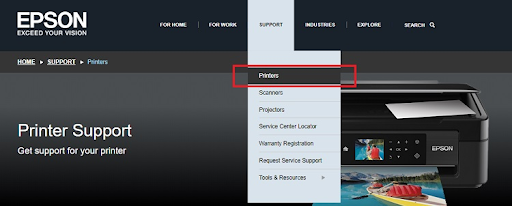
- Στη συνέχεια, εισαγάγετε το όνομα του προϊόντος ή τις πληροφορίες της συσκευής στο πλαίσιο αναζήτησης και κάντε κλικ στο κουμπί Αναζήτηση δίπλα σε αυτό. Για παράδειγμα, πληκτρολογήστε Epson L382 και κάντε κλικ στην Αναζήτηση. (Δείτε την παρακάτω εικόνα ως αναφορά)

- Τώρα, αναζητήστε το σχετικό αρχείο προγράμματος οδήγησης σύμφωνα με την έκδοση του λειτουργικού σας συστήματος Windows και κάντε κλικ στο Λήψη για να λάβετε το αρχείο προγράμματος οδήγησης Epson L382.
- Κάντε διπλό κλικ στο ληφθέν αρχείο και ακολουθήστε τον οδηγό για να εγκαταστήσετε την πιο πρόσφατη έκδοση των ενημερώσεων προγραμμάτων οδήγησης Epson L382.
Μόλις ολοκληρωθούν όλα, κάντε επανεκκίνηση του υπολογιστή σας για να αποθηκεύσετε τις πρόσφατες αλλαγές.
Διαβάστε επίσης: Λήψη και εγκατάσταση προγράμματος οδήγησης εκτυπωτή Epson L360 δωρεάν για υπολογιστή με Windows
Μέθοδος 3: Χρησιμοποιήστε το εργαλείο ενημέρωσης προγραμμάτων οδήγησης για να εγκαταστήσετε το πρόγραμμα οδήγησης Epson L382 (Συνιστάται)
Οι παραπάνω δύο ήταν χειροκίνητοι τρόποι ενημέρωσης των ξεπερασμένων προγραμμάτων οδήγησης, οι οποίοι μπορεί να είναι ενοχλητικοί ή χρονοβόροι, ειδικά για αρχάριους. Επίσης, ενδέχεται να υπάρχουν πιθανότητες εγκατάστασης λανθασμένων ή λανθασμένων προγραμμάτων οδήγησης. Επομένως, για να αποτρέψετε τέτοια συμβάντα, σας συνιστούμε να ενημερώσετε τα προγράμματα οδήγησης χρησιμοποιώντας οποιοδήποτε πρόγραμμα ενημέρωσης προγραμμάτων οδήγησης τρίτου κατασκευαστή όπως το Bit Driver Updater.
Είναι ένα από τα πιο πολλά υποσχόμενα λογισμικά και χρησιμοποιείται από εκατομμύρια χρήστες υπολογιστών Windows σε όλο τον κόσμο. Το λογισμικό εντοπίζει το σύστημά σας και ανακαλύπτει τα πιο κατάλληλα προγράμματα οδήγησης για αυτό. Όχι μόνο αυτό, αλλά με αυτό το εργαλείο, μπορεί κανείς να επιλύσει πολλά άλλα σφάλματα ή δυσλειτουργίες που σχετίζονται με τα Windows. Με την πληρωμένη έκδοση του Bit Driver Updater, μπορείτε ακόμη και να ενημερώσετε όλα τα παλιά προγράμματα οδήγησης του υπολογιστή σας με ένα κλικ του ποντικιού. Επίσης, λαμβάνετε πολιτική επιστροφής χρημάτων 60 ημερών και τεχνική βοήθεια όλο το εικοσιτετράωρο. Διαφορετικά, μπορείτε να ενημερώσετε τα προγράμματα οδήγησης ένα προς ένα με την πληρωμένη έκδοση. Για να χρησιμοποιήσετε αυτό το εργαλείο ακολουθήστε τα βήματα που κοινοποιούνται παρακάτω:
- Κατεβάστε το Bit Driver Updater από τον επίσημο ιστότοπο. Μπορείτε επίσης να το κάνετε δωρεάν κάνοντας κλικ στο παρακάτω κουμπί.

- Εκτελέστε το αρχείο εγκατάστασης και ακολουθήστε τον οδηγό.
- Μόλις εγκατασταθεί το Bit Driver Updater, εκκινήστε το στον υπολογιστή σας και κάντε κλικ στο Scan για να ξεκινήσει η διαδικασία.

- Περιμένετε να ολοκληρωθεί η σάρωση. Ελέγξτε τα αποτελέσματα σάρωσης και βρείτε το πρόγραμμα οδήγησης Epson L382. Στη συνέχεια, κάντε κλικ στο κουμπί Ενημέρωση τώρα δίπλα του. Όπως προτείνεται, εάν χρησιμοποιείτε την pro έκδοση του Bit Driver Updater, τότε μπορείτε επίσης να ενημερώσετε άλλα παλιά προγράμματα οδήγησης μαζί με Πρόγραμμα οδήγησης για τον εκτυπωτή epson κάνοντας κλικ στο κουμπί Ενημέρωση όλων.

Ορίστε το! Δείτε πόσο γρήγορα το Bit Driver Updater εγκαθιστά τις πιο πρόσφατες ενημερώσεις προγραμμάτων οδήγησης Epson L382 στον υπολογιστή σας με Windows. Ένα σημείο που πρέπει να σημειωθεί είναι ότι το Bit Driver Updater λαμβάνει αυτόματα ένα αντίγραφο ασφαλείας της παλαιότερης έκδοσης προγραμμάτων οδήγησης πριν τα ενημερώσει. Έτσι, τα προγράμματα οδήγησης μπορούν να αποκατασταθούν εάν χρειαστεί.
Λήψη προγράμματος οδήγησης Epson L382 για Windows 10, 8, 7: ΟΛΟΚΛΗΡΩΜΕΝΟ
Έτσι, αυτό αφορούσε το πώς να βρείτε, να κατεβάσετε και να εγκαταστήσετε προγράμματα οδήγησης Epson L382 για υπολογιστή με Windows στο ελάχιστο χρονικό διάστημα. Ελπίζουμε να σας άρεσε αυτός ο οδηγός εγκατάστασης προγράμματος οδήγησης. Μη διστάσετε να στείλετε τα ερωτήματά σας ή περαιτέρω προτάσεις στο παρακάτω πλαίσιο.
Για περισσότερες πληροφορίες σχετικά με την τεχνολογία, εγγραφείτε στο Newsletter μας. Επίσης, ακολουθήστε μας Facebook, Κελάδημα, Ίνσταγκραμ, και Pinterest
.